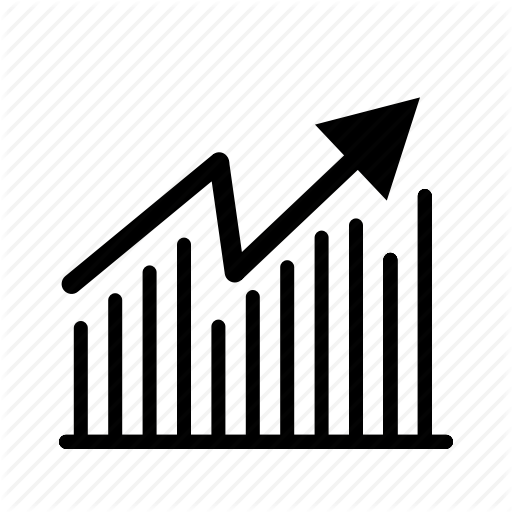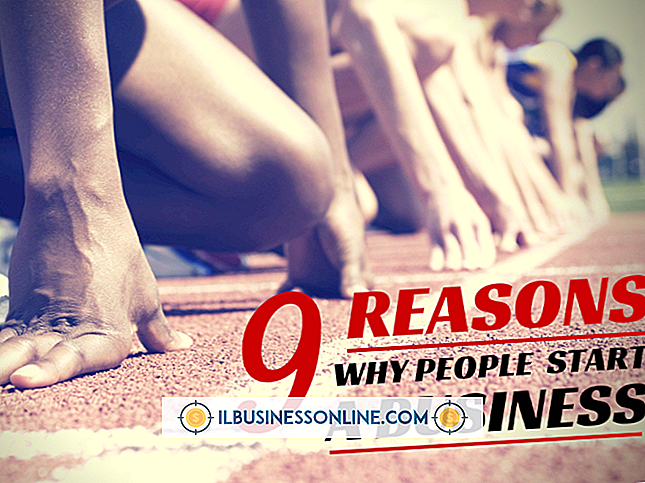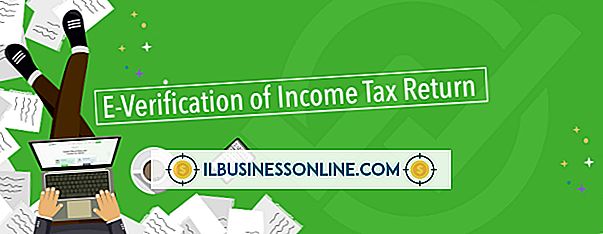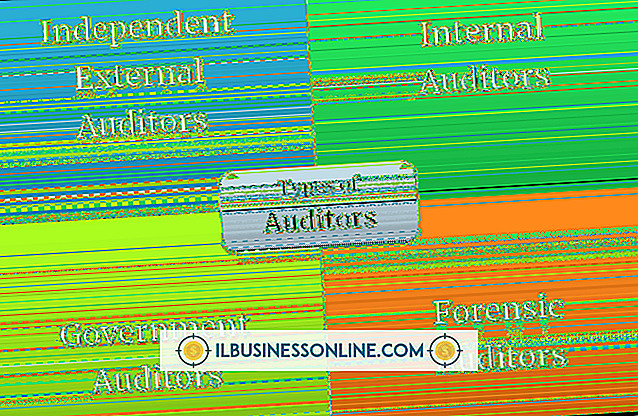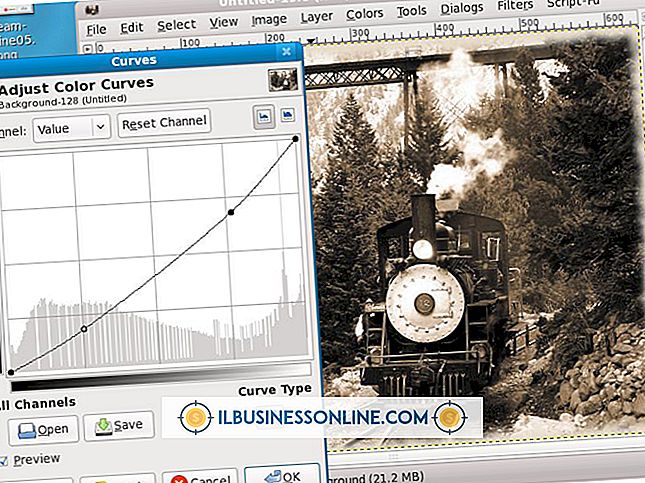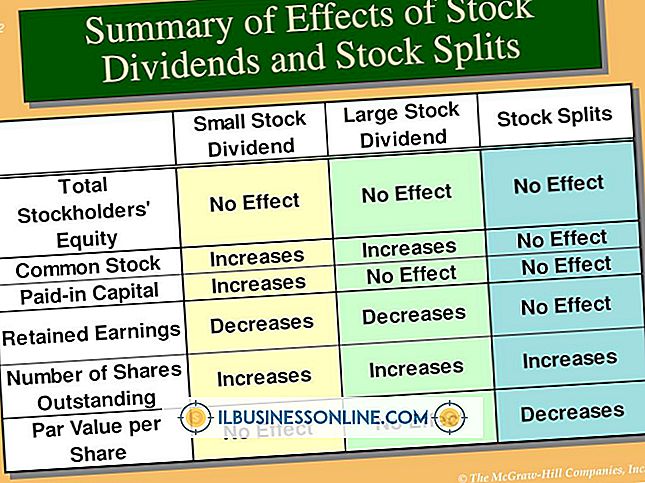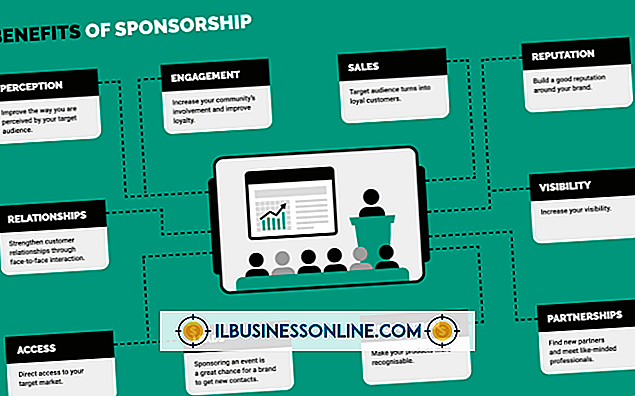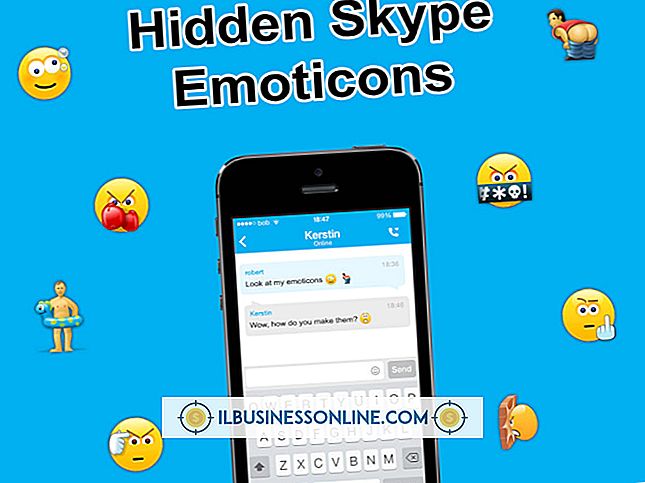Hur uppgraderar du JPEG-kvalitet

JPEG-bilder som är acceptabla för din företagswebbplats kan ha oönskade ljud och tydlighetsförlust när de används för tryckpublikationer eller PowerPoint-bildspel. Detta beror på att du komprimerar filen så att den inte tar upp så mycket diskutrymme och laddas snabbare i en webbläsare. Du kan förbättra kvaliteten något med hjälp av Adobe Photoshop, Vicman JPEG Enhancer eller GIMP Image Manipulation-programmet. Adobe Photoshop är ganska dyrt men är känt som branschstandard. Vicman JPEG Enhancer är ett fristående program som endast används för att förbättra JPEG-bilder. GIMP är ett gratis, open source-program som kan jämföras med Photoshop.
Adobe Photoshop
1.
Öppna JPEG-filen i Adobe Photoshop.
2.
Klicka på "Filter" -menyn längst upp på skärmen.
3.
Klicka på alternativet "Buller".
4.
Klicka på alternativet "Minska brus".
5.
Klicka på procentvärdet längst ner på skärmen för att öka storleken till 100%. Detta gör artificeringen synlig.
6.
Klicka på kryssrutan "Ta bort JPEG artefakt".
7.
Flytta "Reduce Color Noise" och "Preserve Details" -reglaget tills du får den effekt du söker.
8.
Klicka på "OK" knappen för att lägga till ändringarna i bilden.
9.
Tryck på tangenterna "Ctrl-S" samtidigt för att spara ändringarna.
GIMP Image Manipulation Program
1.
Öppna JPEG-filen i GIMP-programmet.
2.
Klicka på menyn "Filters" längst upp på skärmen.
3.
Klicka på alternativet "Förbättra".
4.
Klicka på alternativet "Oskarp mask".
5.
Flytta reglagen "Radius" och "Amount" tills du får den effekt du vill ha i förhandsgranskningsfönstret längst upp i dialogrutan.
6.
Klicka på "OK" knappen för att lägga till ändringarna i bilden.
7.
Tryck på tangenterna "Ctrl-S" samtidigt för att spara ändringarna.
Vicman JPEG Enhancer
1.
Öppna JPEG-filen i programmet Vicman Image Enhancer. En kopia av bilden kommer att synas både i höger och vänster fönster.
2.
Flytta reglaget "Filterstyrka" tills du ser effekten du vill ha i det högra fönstret.
3.
Klicka på "Process" knappen för att lägga till ändringarna i bilden.
4.
Klicka på "Spara" knappen längst upp på skärmen för att spara bilden.
Tips
- Både Photoshop och GIMP tillåter dig att ångra dina ändringar genom att trycka samtidigt på tangenterna "Ctrl-Z".
Varning
- Att ta bort ljudet och artifacting kan orsaka att bilden förlorar sin skärpa.